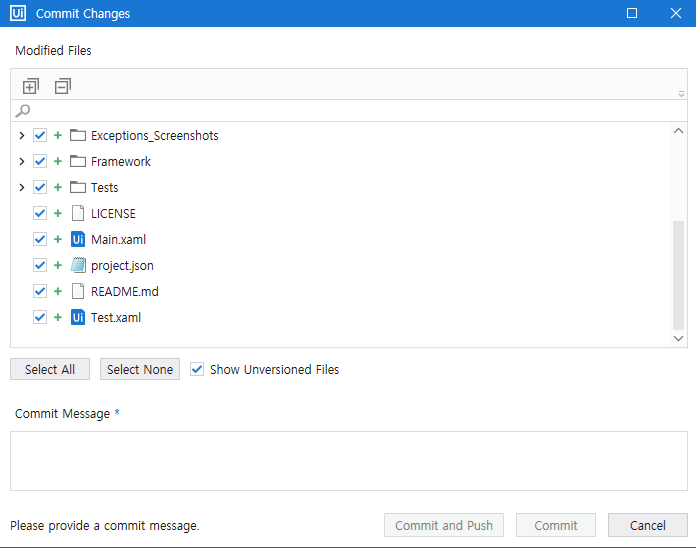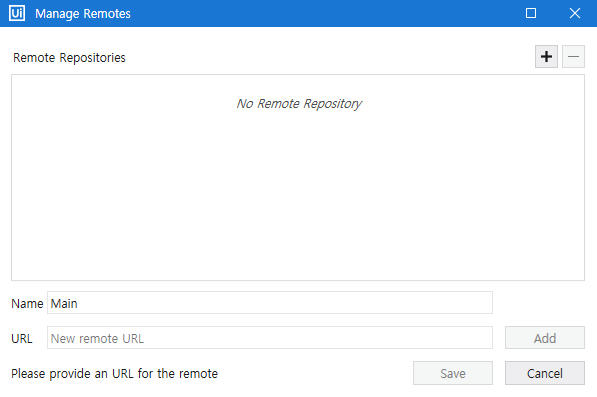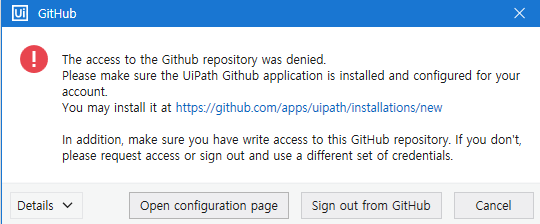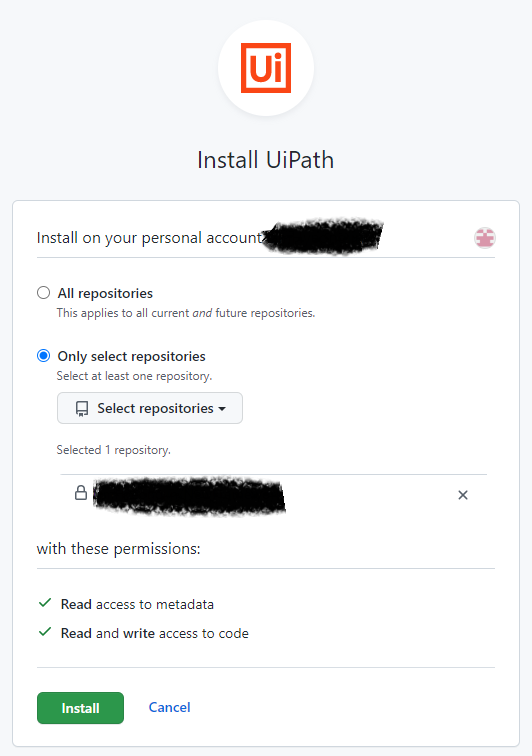IFRAME형태로 Wrapping되어 있어서
UI가 새롭게 뜰 때마다 Number가 달라지거나 Frame 내부 id값이 달라지는 등의 케이스가 많다.
특히 사내 시스템의 경우는 이렇게 개발된 경우가 많은데
이런 시스템에서는 iframe 관련 셀렉터가 자꾸 바뀌기 때문에 그 부분을 *처리 하거나
혹은 특정 특성만 지우면 인식이 안 된다.
오히려 거꾸로 iframe 관련 특성을 다 지워버리자.
이외 남은 것들만 남기면 "UiElement가 더 이상 유효하지 않습니다.(UiElement isn't valid anymore)"가 뜬다.
메세지와 달리 정작 유효성 검사는 초록색으로 뜨고 이상하게 잘 잡힌다.
처음엔 우연인줄 알았는데 매번 쓸 때마다 답답해서 혹시 되나하고 보면 잘 된다.
[물론 남은 셀렉터가 해당 화면에서 그 UI를 대표할 수 있을지는 판단을 하긴 해야 한다.]
일종의 버그느낌이지만 iframe 개발이 잦은 상황에서는 굉장히 유용하다.
# Ui framework는 Default로 둔다.
(혹시 안 되는 케이스가 있다면 댓글로 제보 부탁)
'RPA Uipath' 카테고리의 다른 글
| [Uipath] 2022.4 Studio 릴리즈 노트 정리 (0) | 2022.05.26 |
|---|---|
| [Uipath] 소스 스케쥴링 및 실행 [수정 : 2022-06-02] (0) | 2022.05.25 |
| [Uipath] COM 구성 요소 호출에서 HRESULT E_FAIL 오류가 반환되었습니다. (0) | 2022.05.24 |
| [Uipath] Github 연결 (0) | 2022.05.23 |
| [Uipath] DRM 대처 (0) | 2022.05.23 |